DRP en MP4 : comment faire Davinci Resolve exporter en mp4 ?
De nombreux utilisateurs de DaVinci Resolve ont des difficultés à exporter des vidéos MP4 à l'aide du projet DaVinci Resolve. Pourquoi cela se produit-il ? Comment faire pour que DaVinci Resolve exporte des MP4 ? Avec toutes vos questions, continuez à lire et nous vous donnerons les réponses.
Partie 1. Comment exporter DaVinci Resolve en MP4
DaVinci Resolve est un outil de montage vidéo puissant et professionnel, offrant autant de fonctionnalités que celles de la plupart des éditeurs vidéo. Comme il est professionnel, il pourrait être difficile pour certaines personnes de savoir comment exporter un projet DaVinci Resolve en MP4.
En fait, il est rapide de le faire. Alors, comment exporter DaVinci resolve en MP4 ? Commençons.
-
Étape 01.Lancez Davinci Resolve sur votre ordinateur.
-
Étape 02.Cliquez sur Nouveau projet, et entrez un nom pour le nouveau projet.

-
Étape 03.Importez la vidéo que vous souhaitez convertir, en cliquant sur l'onglet Media en bas.

-
Étape 04.Vous pouvez modifier votre vidéo comme vous le souhaitez. Il suffit de cliquer sur l'onglet Editer en bas et vous pouvez ajouter des effets visuels et plus encore.

-
Étape 05.Cliquez sur l'onglet Livrer en bas, et vous verrez les paramètres d'exportation de votre vidéo.

-
Étape 06.Déplacez votre souris dans le coin supérieur gauche, et vous verrez que l'option Personnalisé est sélectionnée par défaut. Cochez la case à côté de Export Video.

-
Étape 07.Dans le menu déroulant situé à côté de Format, sélectionnez MP4.
Notes:si vous ne voyez pas MP4 ou un autre format dont vous avez besoin, cliquez sur le trois-points à côté de Render Settings, puis sur Create Additional Output, et vous verrez alors les instructions pour ajouter vos formats de sortie préférés.

-
Étape 08.Personnalisez les autres paramètres de sortie comme vous le souhaitez.
Étape 09.Cliquez sur ajouter a la file > Demarrer

Vous avez réussi à exporter DaVinci resolve en MP4. Il va lancer le rendu de votre vidéo et l'exporter.
Si vous vous y retrouvez, ou si cette méthode n'a pas fonctionné pour vous, ne vous inquiétez pas. Nous avons l'autre solution.
Partie 2. Comment utiliser un convertisseur vidéo pour aider DaVinci Resolve à exporter MP4 facilement
Si vous êtes toujours bloqué dans le processus d'exportation de comment exporter un projet davinci resolve en MP4, pourquoi ne pas essayer un convertisseur facile pour résoudre ce problème ? Nous vous présentons ici HitPaw Univd (HitPaw Video Converter) pour résoudre ce problème de DRP en MP4.
HitPaw Univd est un excellent outil de conversion vidéo pour les débutants et professionnels. Non seulement il offre des fonctions de conversion !
HitPaw Univd est un convertisseur vidéo puissant qui vous permet de convertir plus de 800+ vidéo et format audio, donc ne vous inquiétez pas vous avez une vidéo non compatible pour jouer ou éditer. Par exemple, quand il se produit à l'exportation problème, juste un clic, vous êtes en mesure de transformer votre format nécessaire sans perdre toute qualité.
Comment faire cette simple conversion ? Lisez la suite, vous apprendrez bientôt à l'utiliser !
-
Étape 01.Téléchargez HitPaw Univd sur votre ordinateur, puis installez-le et lancez-le.
-
Étape 02.Transférez votre vidéo exportée par DaVinci dans le convertisseur en ajoutant un fichier ou en effectuant une opération de glisser-déposer.

-
Étape 03.Sélectionnez le fichier souhaité (fichier MP4 ici).

-
Étape 04.Cliquez sur "Convertir" et il sera bientôt converti en quelques secondes pour votre jeu et la création.

Partie 3. Une meilleure alternative pour résoudre l'exportation de DaVinci Resolve en MP4
Si vous venez de vous initier au montage vidéo et que vous pensez qu'il est trop long de convertir vos fichiers vidéo, vous pouvez également essayer HitPaw Univd, qui possède les fonctions dont vous avez besoin comme le recadrage, l'accélération de la vidéo, l'ajout de musique et de filtres tout en nécessitant une opération plus simple.
Voici une comparaison entre HitPaw Univd et DaVinci Resolve.
| Programme | Plate-forme | Pour | Contre | Licence | Prix |
|---|---|---|---|---|---|
| Davinci Resolve | Win, Mac, Linux |
|
|
DaVinci Resolve Studio 16 | 299$ |
| HitPaw Univd | Win, Mac |
|
Certaines fonctionnalités nécessitent une version payante |
Validité 1 an 1 Mois |
59,95 €, 39,95 €, 29,95 € |
FAQS
Q1. Comment exporter un projet DaVinci Resolve au format MP4 ?
R1. Pour exporter un projet DaVinci Resolve au format MP4, il vous suffit de cliquer sur Livrer dans le menu en bas de la page, puis de sélectionner Exporter la vidéo > Choisir MP4 comme format de sortie > Ajouter à la file d'attente de rendu > Démarrer le rendu. Et cela vous aidera à exporter vos fichiers MP4.
Q2. DaVinci Resolve peut-il utiliser MP4 ?
R2. Oui. DaVinci Resolve prend en charge l'édition et l'exportation de fichiers MP4. Si vous ne voyez pas l'option MP4 lorsque vous sélectionnez le format de sortie, vous pouvez cliquer sur Créer une sortie supplémentaire, puis ajouter MP4 comme format de sortie.
Q3. Comment exporter une vidéo de DaVinci Resolve vers YouTube ?
R3. Si vous voulez exporter une vidéo de Davinci Resolve vers YouTube, cliquez sur Deliver dans le menu en bas, et vous verrez que Custom est sélectionné par défaut. Cliquez sur le bouton YouTube sous Render Settings, puis suivez les instructions à l'écran pour terminer le téléchargement.
Q4. Où DaVinci Resolve enregistre-t-il les projets ?
R4. Si vous voulez savoir où sont enregistrés les projets DaVinci Resolve, voici le chemin d'installation par défaut de DaVinci sous Windows et Mac.
Conclusions
Voilà, c'est fait. Nous espérons que cet article vous sera utile si vous souhaitez que Davinci Resolve exporte des vidéos MP4. En outre, vous trouverez également un autre guide utile pour exporter des MP4 avec HitPaw Univd (HitPaw Video Converter).

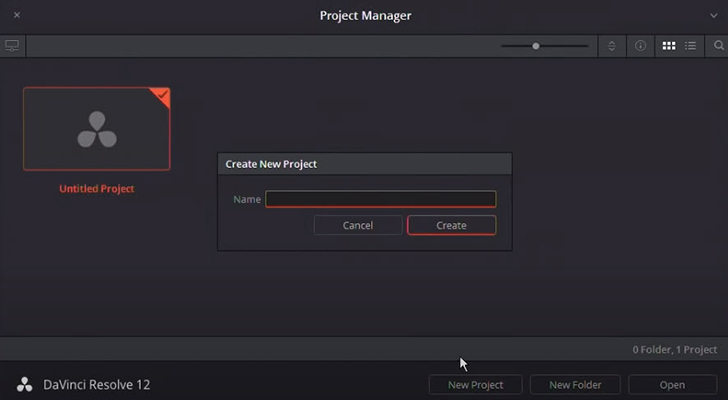
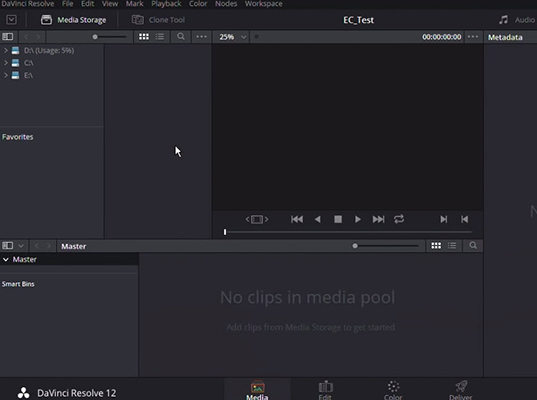
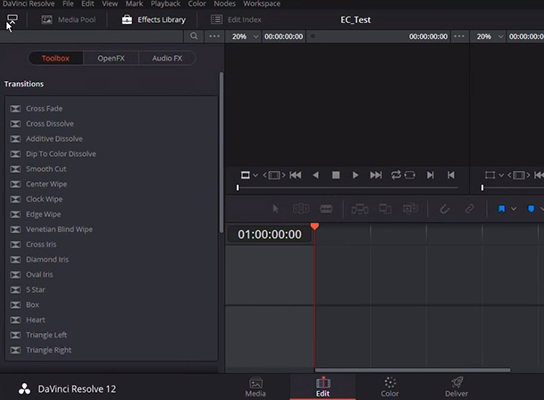

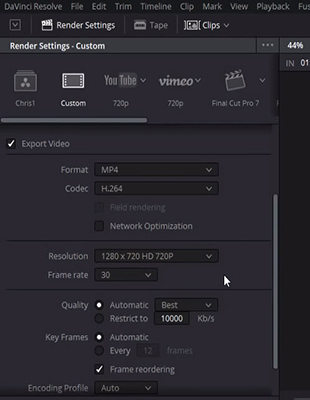
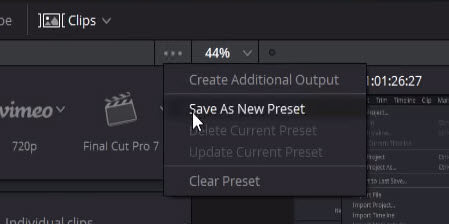
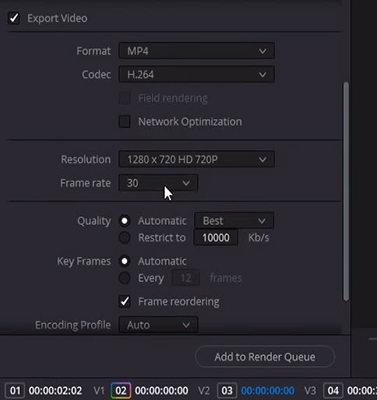






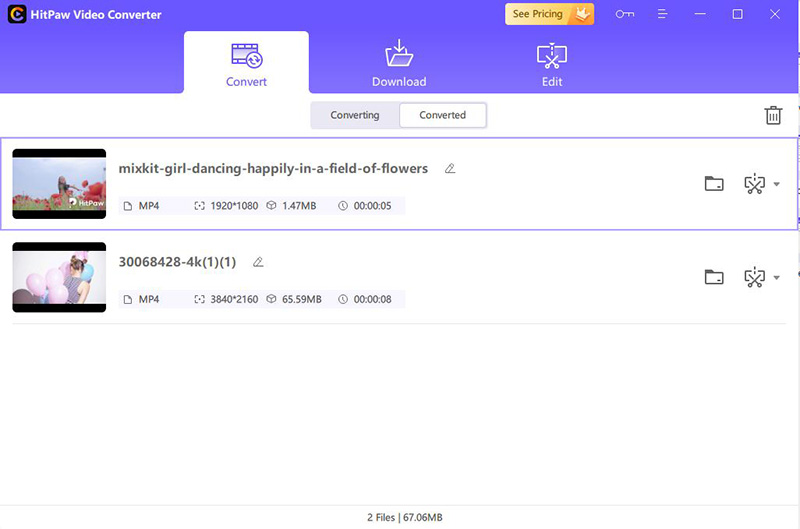

 HitPaw VikPea
HitPaw VikPea HitPaw Suppression Objet Vidéo
HitPaw Suppression Objet Vidéo HitPaw Suppression Filigrane
HitPaw Suppression Filigrane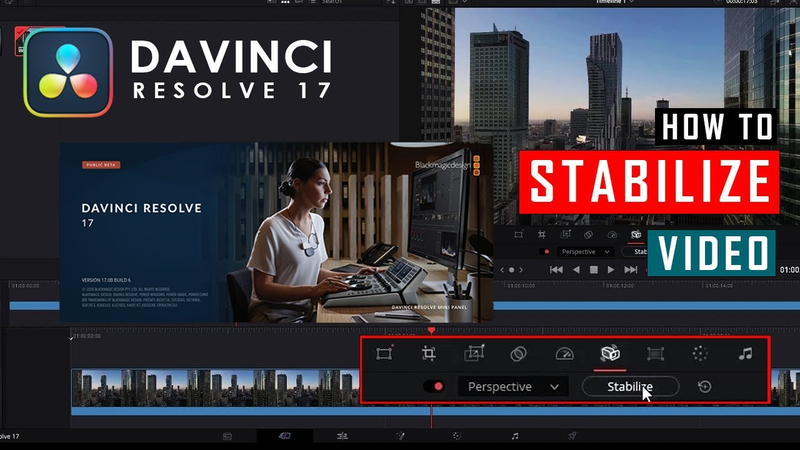
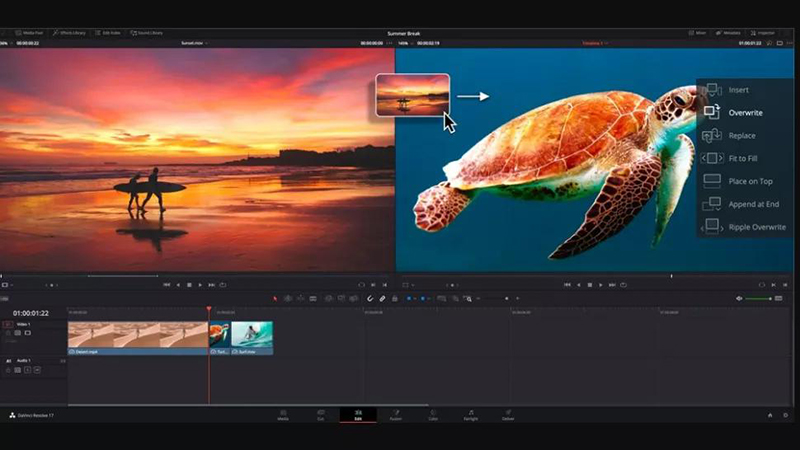


Partager cet article :
Donnez une note du produit :
Clément Poulain
Auteur en chef
Je travaille en freelance depuis plus de 7 ans. Cela m'impressionne toujours quand je trouve de nouvelles choses et les dernières connaissances. Je pense que la vie est illimitée mais je ne connais pas de limites.
Voir tous les articlesLaissez un avis
Donnez votre avis pour les articles HitPaw